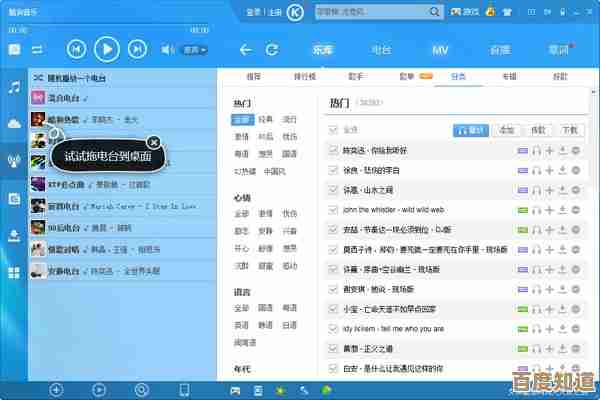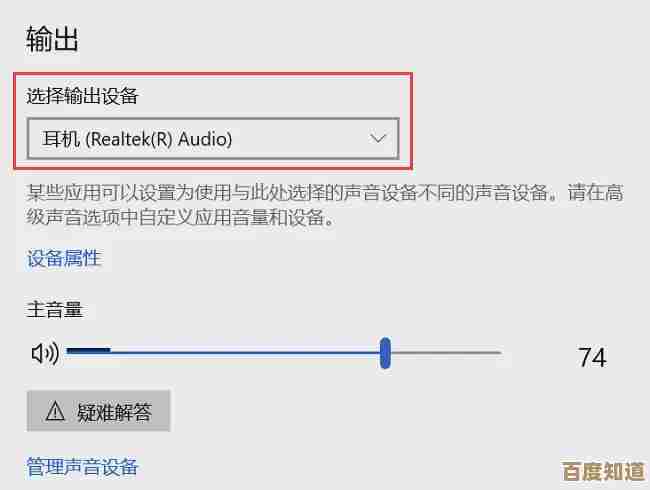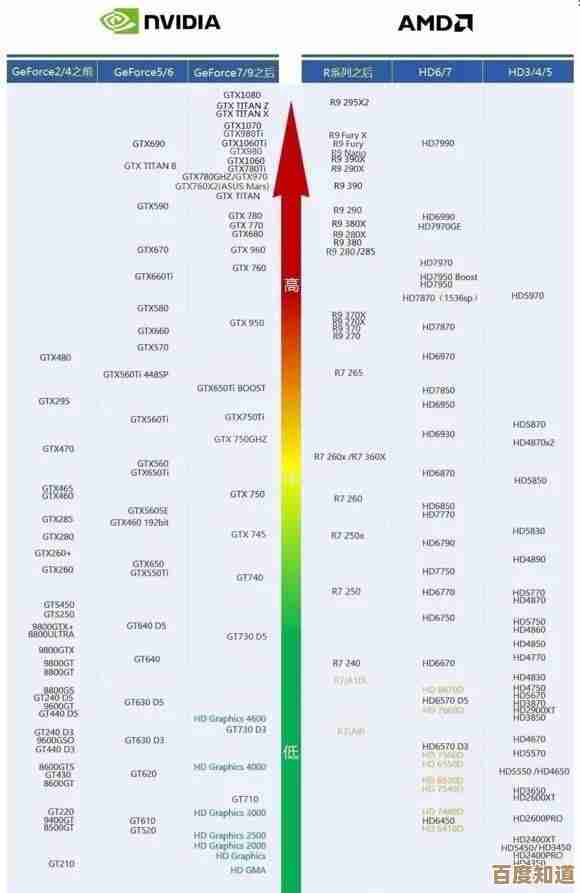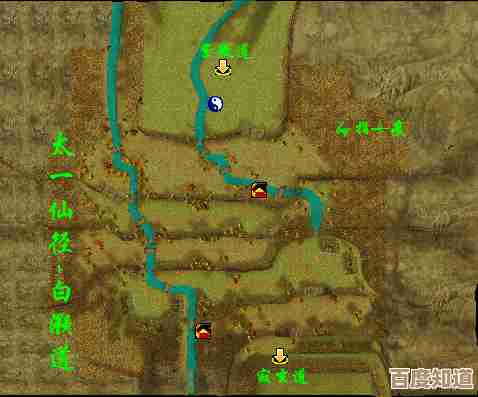Windows 11系统文件修复与恢复完整指南
- 问答
- 2025-11-05 19:25:01
- 4
(引用来源:微软官方支持文档,Windows Central,How-To Geek)
当你的Windows 11电脑开始出现各种奇怪的问题,比如程序无故崩溃、系统蓝屏、某些功能无法使用,或者你怀疑有系统文件被损坏或丢失时,不要急于重装系统,Windows 11内置了强大的修复工具,可以尝试先修复这些核心文件,本指南将一步步教你如何使用这些工具。
第一步:使用系统文件检查器
系统文件检查器,也就是SFC命令,是微软提供的一个最直接、最常用的工具,它的作用是扫描所有受保护的系统文件,并用存储在系统缓存中的正确版本替换掉损坏的版本。
如何操作:
- 以管理员身份运行命令提示符,这是最关键的一步,你可以直接在开始菜单的搜索框中输入“cmd”或“命令提示符”,然后在右侧结果中点击“以管理员身份运行”。
- 在打开的黑色命令提示符窗口中,输入以下命令,然后按回车键:
sfc /scannow - 系统会开始扫描,这个过程可能需要15到20分钟,请耐心等待进度完成,期间不要关闭窗口。
- 扫描结束后,你会看到一条结果消息,通常会有以下几种情况:
- “Windows 资源保护未找到任何完整性冲突。” 这意味着你的系统文件是完好无损的,没有问题。
- “Windows 资源保护找到了损坏的文件并成功修复了它们。” 这表示问题已经解决,建议重启电脑。
- “Windows 资源保护找到了损坏的文件但无法修复其中某些文件。” 这说明SFC工具遇到了一些它自己无法解决的问题,这时我们需要进行下一步。
第二步:使用部署映像服务和管理工具
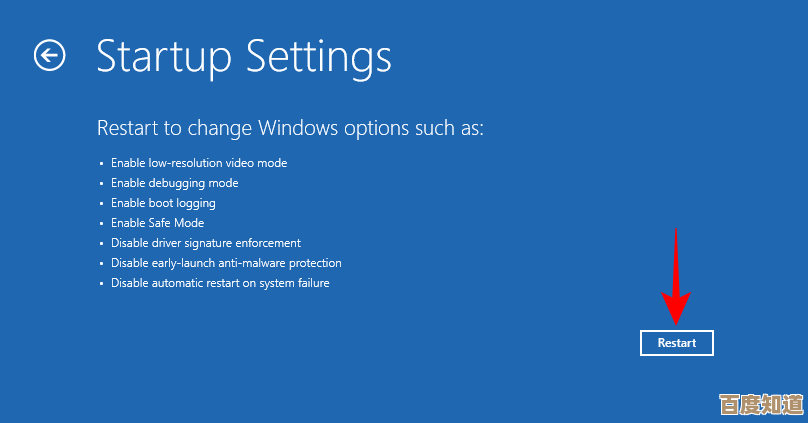
当SFC无法修复所有问题时,我们就需要请出更强大的工具——DISM,DISM的作用是修复作为SFC修复基础的“系统映像”本身,你可以把它理解为,SFC是修复产品,而DISM是修复生产产品的模具。
如何操作:
- 同样,首先需要以管理员身份运行命令提示符。
- 为了确保修复过程能连接到微软服务器下载健康的文件,我们首先运行一个检查健康状态的命令,输入以下命令后按回车:
DISM /Online /Cleanup-Image /CheckHealth这个命令运行得很快,它只是检查一下映像的状态。 - 如果上一步提示有损坏,或者你想直接进行修复,可以运行扫描命令来更详细地检查:
DISM /Online /Cleanup-Image /ScanHealth - 运行修复命令,这是最关键的一步,它会尝试从Windows Update服务器下载需要的文件来修复本地系统映像,输入以下命令后按回车:
DISM /Online /Cleanup-Image /RestoreHealth这个过程需要联网,并且根据你的网速和系统损坏程度,可能需要较长时间,请确保电脑不会休眠并耐心等待。 - DISM修复完成后,强烈建议你重新运行一次第一步中的
sfc /scannow命令,因为现在“模具”已经被修好了,SFC就能用这个好的模具来重新修复一遍系统文件了。
第三步:使用系统还原点
如果以上两个命令行工具都无法解决问题,或者系统问题是在你最近安装了某个软件、驱动或更新之后才出现的,系统还原”功能会是一个非常好的选择,这个功能就像电脑的“时间机器”,它可以把你的系统设置、注册表和系统文件恢复到之前某个正常工作的状态点,而不会影响你的个人文件,如文档、照片或电子邮件。
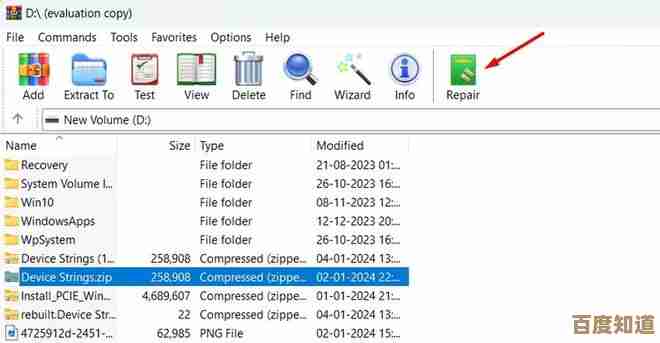
如何操作:
- 在开始菜单的搜索框中输入“创建还原点”并打开它。
- 在弹出的“系统属性”窗口中,点击“系统还原”按钮。
- 会打开一个向导,点击“下一步”。
- 你会看到一个可用的还原点列表,尽量选择一个在问题出现之前创建的日期,你可以点击“扫描受影响的程序”来查看如果执行还原,哪些后来安装的程序会被删除。
- 选择还原点后,点击“下一步”完成”,系统会开始重启并执行还原操作,完成后,你的系统就回到那个时间点的状态了。
第四步:重置此电脑(终极手段)
如果所有方法都失败了,系统依然不稳定,“重置此电脑”是重装系统前最后一个有效且相对简单的选择,它与完全重装系统不同,因为它可以使用Windows现有的文件来重新安装,给你一个选择是否保留个人文件的选项。
如何操作:
- 打开“设置” -> “系统” -> “恢复”。
- 在“恢复选项”下,找到“重置此电脑”并点击“初始化电脑”。
- 你会看到两个关键选项:
- 保留我的文件:这会重新安装Windows,但会保留你个人用户文件夹里的所有内容,已安装的程序和你对系统设置做的更改会被移除,这是首选方案。
- 删除所有内容:这会相当于一个彻底的清理,相当于恢复到刚买电脑时的状态,所有个人文件、应用和设置都会被删除,请在选择此选项前务必备份好所有重要数据。
- 按照屏幕提示操作即可,这个过程会比较长,但完成后你会得到一个全新的Windows系统。
重要提示: 在进行任何重大的系统修复操作(尤其是系统还原和重置)之前,请务必确保你已经将重要的个人文件备份到外部硬盘或云盘上,以防万一出现意外数据丢失。
本文由凤伟才于2025-11-05发表在笙亿网络策划,如有疑问,请联系我们。
本文链接:http://www.haoid.cn/wenda/57959.html
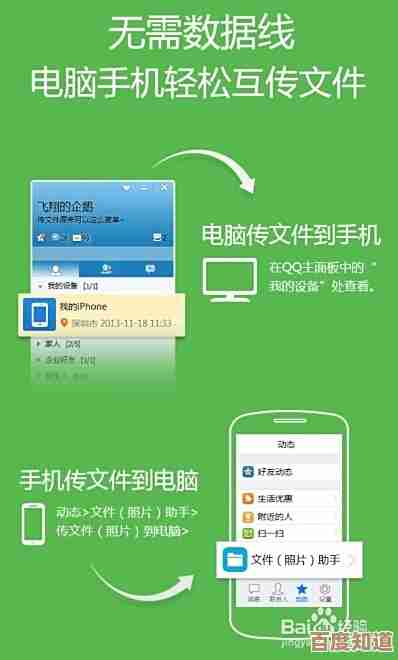



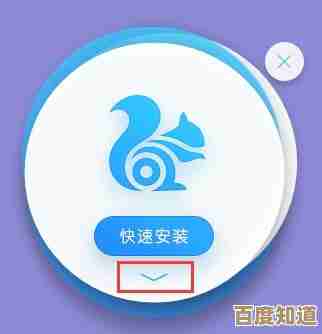
![[QQ手机浏览器]极速安全,畅享便捷移动上网新体验](http://www.haoid.cn/zb_users/upload/2025/11/20251105214053176235005313774.jpg)